Navega más rápido en el nuevo Edge Chromium con sus atajos de teclado

Uno de los más fieles compañeros en forma de software con los que hoy en día se han topado los usuarios de PC o dispositivos móviles hoy día, son los navegadores web. Programas como Google Chrome, Firefox, Opera o Edge nos sirven para navegar del modo más efectivo y seguro.
Estos nos ofrecen una creciente cantidad de funciones integradas con las que pretenden que podamos movernos por Internet de un modo fluido. Pero en los navegadores de los que os hablamos entran en juego otros factores como la seguridad o la interfaz. Hay que tener en cuenta que con estos nos referimos a uno de los tipos de software más usados en pleno 2020, tanto en entornos móviles como de sobremesa.
Pues bien, a pesar de todos los menús y accesos directos que estas aplicaciones nos presentan, hay otra manera de usarlas de un modo más fluido. Y es que tal y como ocurre con la mayoría de los programas que usamos hoy día, estos cuentan con una serie de atajos de teclado. Entre otras cosas, estos nos permitirán poder navegar de un modo más rápido y fluido. Esto se debe fundamentalmente a que estas combinaciones de teclas nos permiten movernos entre las funciones, pestañas, páginas y contenidos, de un modo mucho más rápido.
De hecho en este caso concreto nos queremos centrar en el nuevo navegador lanzado por Microsoft, el renovado Edge Chromium que quiere competir con Google Chrome. De hecho este es el sustituto del Edge clásico que se incluía por defecto que Windows 10.
Saca partido a Edge con estas combinaciones de teclas
Atajos de teclado con la tecla Ctrl
- Ctrl + D: guardar página actual en favoritos.
- Ctrl + E: abrir una consulta de búsqueda en la barra de direcciones.
- Ctrl + F: buscar en la página abierta.
- Ctrl + H: abrir el Historial en pestaña nueva.
- Ctrl + T: abrir una pestaña nueva.
- Ctrl + U: ver código fuente.
- Ctrl + W: cerrar la pestaña.
- Ctrl + Mayús + Tabulador: pasar a la pestaña anterior
- Ctrl + Tabulador: pasar a la pestaña siguiente.
- Ctrl + 1, 2, … 9: cambiar de pestaña.
- Ctrl + F4: cerrar pestaña actual.
- Ctrl + G: saltar a la siguiente coincidencia de la búsqueda.
- Ctrl + Mayús + G: saltar a la coincidencia anterior de la búsqueda.
- Ctrl + J: abrir descargas en una pestaña nueva.
- Ctrl + L: seleccionar la URL de la barra de direcciones.
- Ctrl + M: silenciar la pestaña actual.
- Ctrl + N: abrir una ventana nueva.
- Ctrl + P: imprimir página.
- Ctrl + R: recargar página.
- Ctrl + S: guardar página.
- Ctrl + O: abrir un archivo.
- Ctrl + Mayús + B: mostrar u ocultar barra de favoritos.
- Ctrl + Mayús + D: guardar todas las pestañas abiertas en favoritos, en una carpeta nueva.
- Ctrl + Mayús + I: abrir herramientas de desarrollo.
- Ctrl + Mayús + M: iniciar sesión con otro usuario.
- Ctrl + Mayús + N: abrir una nueva ventana privada.
- Ctrl + Mayús + O: abrir administración de Favoritos.
- Ctrl + Mayús + P: imprimir desde el cuadro de diálogo.
- Ctrl + Mayús + R: recargar página actual sin caché.
- Ctrl + Mayús + T: volver a abrir la última pestaña cerrada.
- Ctrl + Mayús + V: pegar sin formato.
- Ctrl + Mayús + W: cerrar ventana actual.
- Ctrl + Intro: agregar www. al principio y .com al final.
- Ctrl + Mayús + Supr: abrir opciones de borrar.
- Ctrl + +: acercar.
- Ctrl + -: alejar.
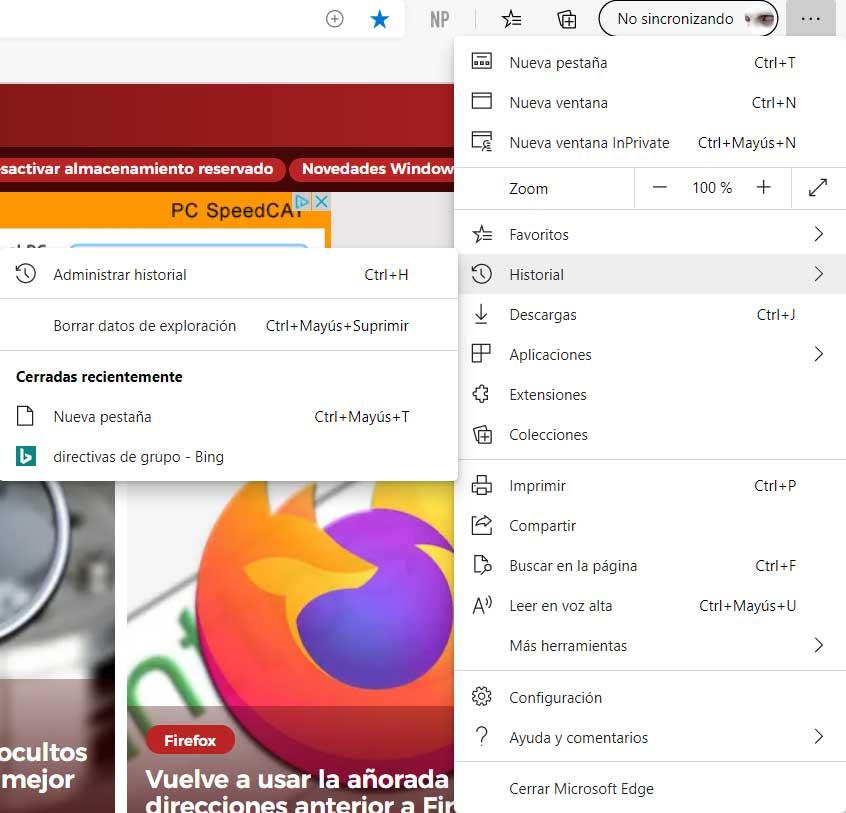
Atajos de teclado con la tecla Alt
- Alt + Mayús + B: establecer foco en el primer elemento de la barra de favoritos.
- Alt + D: seleccionar la URL de la barra de direcciones.
- Alt + E: abrir el menú Configuración.
- Alt + Mayús + I: abrir el cuadro Enviar comentarios.
- Alt + Flecha izquierda: volver.
- Alt + Flecha derecha: ir hacia delante.
- Alt + Inicio: abrir la página principal.
- Alt + F4: cerrar la ventana.
Combinaciones de teclas generales de Edge
- F1: abrir la Ayuda.
- F3: buscar.
- F4: seleccionar la URL de la barra de direcciones.
- F5: recargar página.
- Mayús + F5: recargar página sin caché.
- F6: cambiar el foco al siguiente panel.
- Mayús + F6: cambia foco al panel anterior.
- Mayús + F10: abrir menú contextual.
- F11: abrir pantalla completa.
- F12: herramientas de desarrollo.
Fuente: SoftZone https://ift.tt/3adDrjq Autor: David Onieva
.png)
